ロリポップでのメールアカウント作成方法
ロリポップの使い方や各操作手順を、図解マニュアルで公開しています。
本コラムでは、ロリポップのメールアカウント(メールアドレス)作成手順を解説していきます。
メールアカウントの作成
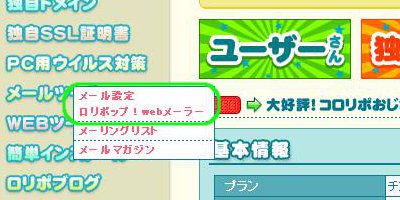
「メール設定 ロリポップ!webメーラー」をクリックします
ロリポップ![]() にログインし、メールツールの「メール設定 ロリポップ!webメーラー」をクリックします。
にログインし、メールツールの「メール設定 ロリポップ!webメーラー」をクリックします。
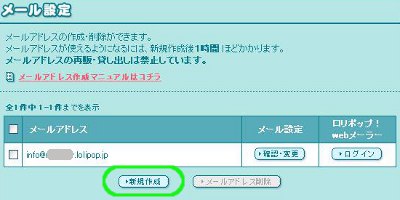
「新規作成」をクリックします
作成済みのメールアカウントが一覧表示されます。“info@○○.△”というアドレスは最初から作成されています。
「新規作成」をクリックします。
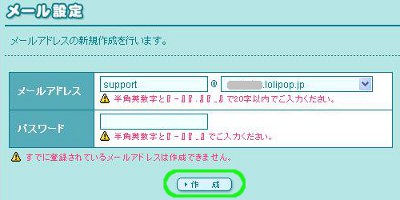
「作成」をクリックします
お好きなメールアカウントを入力し「作成」をクリックします。
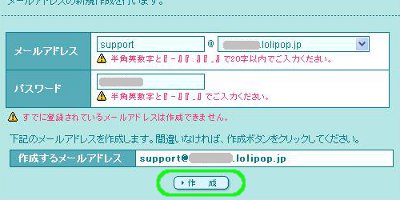
確認し「作成」をクリックします
入力に間違いがないことを確認し「作成」をクリックします。
アカウントの作成は以上です。
取得したアカウントをoutlookに設定する
ロリポップでは、取得したメールアカウントを普段お使いのメールソフトに簡単に設定できます。
毎回Webメールにログインしてもよいですが、スマホなどでメールの一括確認ができると便利ですね。
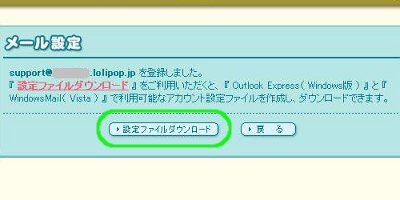
「設定ファイルダウンロード」をクリックします
「設定ファイルダウンロード」をクリックします。
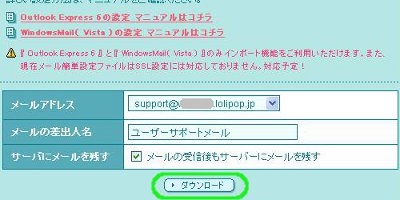
受信メールのタイトルを入力し「ダウンロード」をクリックします
対象のメールアドレスでの受信メールの件名を入力します。
「ダウンロード」をクリックします。
“アカウント名.iaf”というファイルがダウンロードされます。
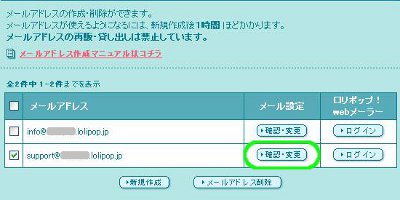
メールアカウント一覧から個別に選択できます
メールアカウント一覧から、「確認・変更」をクリックしそれぞれの設定ファイルをダウンロードできます。
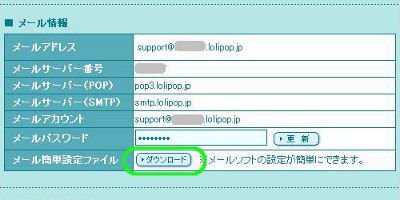
設定する際のメール情報です
ご自身で設定する際のメール情報が表示されます。
設定ファイルを利用する場合は「ダウンロード」をクリックします。
“アカウント名.iaf”というファイルがダウンロードされます。
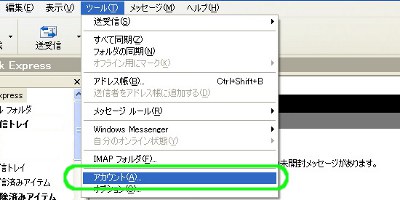
ツール「アカウント」をクリックします
outlookをひらき、ツールの「アカウント」をクリックします。
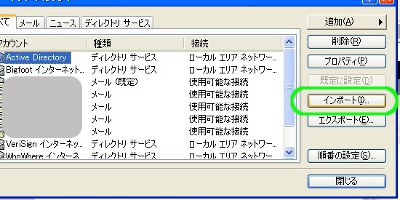
「インポート」をクリックします
「インポート」をクリックします。
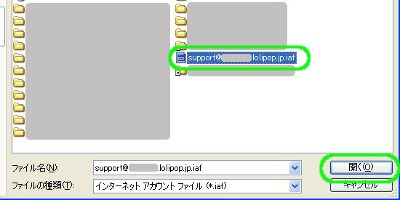
設定ファイルを選択します
ダウンロードした設定ファイルを選択し、「開く」をクリックします。
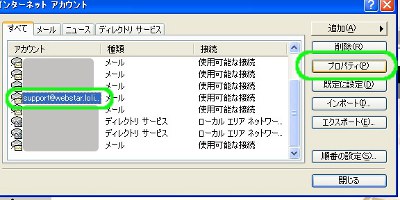
対象アカウントの「プロパティ」をクリックします
ロリポップのメールアカウントが追加されていますので、カーソルを合わせ「プロパティ」をクリックします。
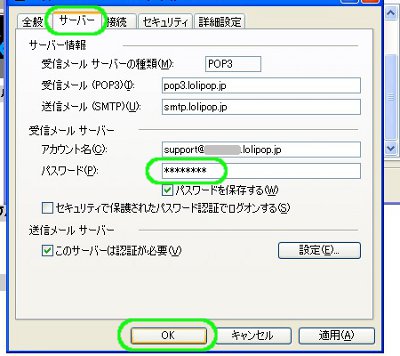
メールパスワードを入力し「OK」をクリックします
サーバータブをひらきます。
アカウント作成時に設定したメールパスワードを入力し、「OK」をクリックします。
以上でoutlookへの設定は完了です。メールの送受信をして、正しく設定できていることを確認してください。
タグ :ロリポップ
[ロリポップマニュアル] [コメント:0]


コメントフォーム